Reklama
 Jeśli pracujesz na komputerze przez cały dzień, bez wątpienia masz problem z zaśmieconym pulpitem - z kilkoma otwartymi oknami Findera i przeglądarki, aplikacjami i zapisanymi plikami. Niektórzy użytkownicy komputerów tolerują bałagan lepiej niż inni.
Jeśli pracujesz na komputerze przez cały dzień, bez wątpienia masz problem z zaśmieconym pulpitem - z kilkoma otwartymi oknami Findera i przeglądarki, aplikacjami i zapisanymi plikami. Niektórzy użytkownicy komputerów tolerują bałagan lepiej niż inni.
Są jednak chwile, kiedy musimy wyczyścić pulpit, aby skupić się na określonym zadaniu, robić czyste zrzuty ekranu, oglądać filmy DVD lub robić prezentacje. Chociaż skróty klawiaturowe mogą być bardzo przydatne do ukrywania otwartych okien lub usuwania plików, istnieje kilka małych aplikacji, które mogą bardziej skutecznie wyczyścić pulpit komputera Mac. Sprawdźmy je.
Schowaj wszystko
Jeśli chcesz ukryć i odblokować aplikacje na pulpicie, Ukryj wszystko składa się z jednego małego okna które mogą zminimalizować wszystkie otwarte aplikacje za pomocą jednego kliknięcia i przywrócić je za pomocą innego Kliknij.

Niestety, Ukryj wszystko nie obsługuje skrótu klawiaturowego ani ikony na pasku menu. Ta aplikacja byłaby więc najbardziej przydatna, jeśli regularnie ukrywasz i ukrywasz aplikacje przez cały dzień, dzięki czemu małe okienko będzie otwarte.
Do widzenia cześć
Czasami podczas pracy na komputerze może być konieczne tymczasowe ukrycie wybranych plików lub folderów na pulpicie, a następnie szybkie odzyskanie ich bez otwierania kilku folderów. Tutaj pojawia się GoodbyeHello.
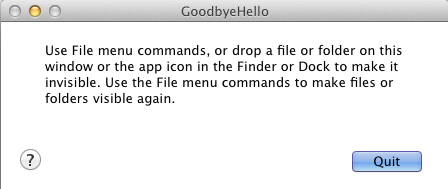
Ta aplikacja pozwala po prostu upuścić wybrane pliki lub foldery w oknie aplikacji lub jej ikonę w doku, gdzie zostaną schowane, dopóki ich nie potrzebujesz.
Za pomocą poleceń menu Plik aplikacji możesz ponownie pokazać wybrane pliki lub foldery w miejscu, w którym zostały ostatnio zapisane. Istnieje kilka innych aplikacji i metod, które realizują to, co robi GoodbyeHello, ale ta jest darmowa i łatwa w użyciu.
Czysty
Jeśli jesteś użytkownikiem komputera, który nieustannie zapisuje elementy na pulpicie i rzadko zajmuje czas na ich wyczyszczenie, możesz spróbować skorzystać z bezpłatnej aplikacji na Maca, Czysty, aby zrobić dla ciebie porządek.
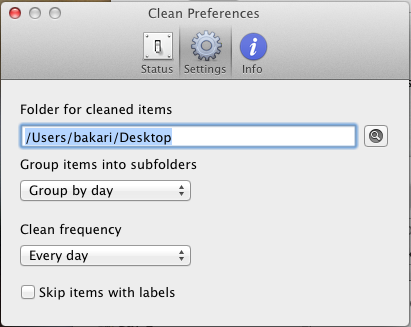
Każdego dnia lub tygodnia Clean zbierze wszystkie pliki na pulpicie i umieści je w folderze, a następnie przeniesie je w określone miejsce. Każdy zapisany folder elementów będzie oznaczony datą i może być pogrupowany według dnia lub miesiąca - lub wcale. Możesz także nacisnąć przycisk „Wyczyść teraz”, aby wykonać zadanie ręcznie.
Clean jest również darmowy i działa dobrze dla osób potrzebujących małego komputera, ale płatna aplikacja o nazwie Hazel, z której korzystam, osiąga coś takiego dziesięć razy lepiej.
Desktoday
Desktoday usuwa również pliki pulpitu i umieszcza je w wyznaczonym folderze, ale w przeciwieństwie do Czystości, dostęp do Desktoday można uzyskać z paska menu, w którym ręcznie kliknij, aby wykonać czyszczenie.

Możesz także wyznaczyć określone pliki lub ikony na pulpicie, których nigdy nie chcesz umieszczać w folderze.
Nawiasem mówiąc, możesz nie wiedzieć, że nowa funkcja w systemie Mac OS X Lion umożliwia także kliknięcie wybranych elementów Findera prawym przyciskiem myszy lub przytrzymanie klawisza Control i umieszczenie tych elementów w folderze.
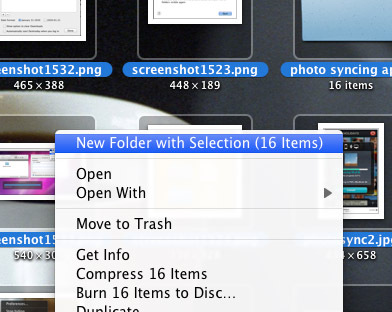
HideAllApps and Spirited Away
Jeśli okaże się, że Twój pulpit jest ciągle zaśmiecony oknami aplikacji, HideAllApps będzie w określonych odstępach czasu ukrywał wszystkie aplikacje działające w tle. W menu podręcznym i ikonie aplikacji możesz sprawdzić, które aplikacje chcesz ukryć.

Spirited Away robi to samo, ale można uzyskać do niego dostęp z paska menu.
Jedyny problem z tymi dwiema aplikacjami polega na tym, że przy każdym ponownym uruchomieniu komputera Mac musisz ponownie sprawdzić, których aplikacji nie chcesz ukrywać.
Przepływ pracy automatora
Innym sposobem ukrywania aplikacji jest tworzenie automatycznych przepływów pracy, które automatycznie ukrywają otwarte okna i aplikacje po uruchomieniu wyznaczonego elementu. Na przykład możesz utworzyć przepływ pracy, który ukrywa wszystkie aplikacje działające w tle podczas uruchamiania odtwarzacza DVD.
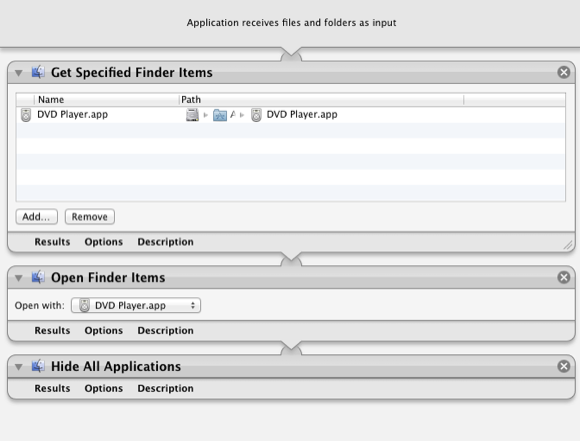
Jeśli nie wiesz, jak korzystać z Automatora, sprawdź to artykuł 9 aplikacji Automatora, które możesz utworzyć w niecałe 5 minutKorzystanie z Automatora na komputerze Mac pozwala szybko wykonywać nudne zadania. Oto kilka prostych przepływów pracy, które możesz utworzyć w kilka minut. Czytaj więcej . Ten przepływ pracy składa się z trzech akcji - dwóch służących do wybrania elementu Findera, który chcesz uruchomić, oraz akcji służącej do ukrywania aplikacji działających w tle. Zapisujesz przepływ pracy jako aplikację i parkujesz go w Docku, gdy będziesz go potrzebować.
Istnieje kilka innych rozwiązań narzędziowych do czyszczenia komputera Mac. Daj nam znać swoje ulubione. Sprawdź także 5 świetnych wskazówek i narzędzi dla czystego i minimalistycznego pulpitu Mac 5 świetnych wskazówek i narzędzi dla czystego i minimalistycznego pulpitu Mac Czytaj więcej dla innych pomysłów.
Bakari jest niezależnym pisarzem i fotografem. Wieloletni użytkownik komputerów Mac, miłośnik muzyki jazzowej i rodzina.